
Читайте также:
|
Для корректной работы КриптоПро с ключевыми контейнерами ЭЗ «Соболь» необходимо настроить датчик случайных чисел (ДСЧ) «Соболь».
Настройка датчика случайных чисел КриптоПро CSP для ОС Windows осуществляется из меню «Пуск – Панель управления – КриптоПро CSP». В окне «Свойства» на вкладке «Оборудование» нажать кнопку «Настроить ДСЧ» (см. рисунок 141).

Рисунок 141. Свойства КриптоПро CSP
Откроется окно «Управление датчиками случайных чисел» (см. рисунок 142).

Рисунок 142. Окно «Управление датчиками случайных чисел»
В окне «Управление датчиками случайных чисел» следует нажать кнопку «Добавить…», откроется окно «Мастер установки ДСЧ» (см. рисунок 143). В указанном окне необходимо нажать кнопку «Далее…».
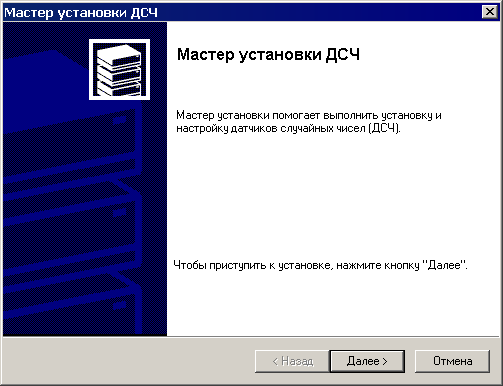
Рисунок 143. Окно «Мастер установки ДСЧ»

Рисунок 144. Мастер установки ДСЧ (Выбор ДСЧ)
В окне «Мастер установки ДСЧ (Выбор ДСЧ)» нужно выбрать из списка производителей значение «(Все производители)», из списка доступных ДСЧ выбрать «Соболь» и нажать кнопку «Далее».
В окне «Мастер установки ДСЧ (Имя ДСЧ)» по умолчанию задано имя «Соболь», следует оставить его без изменения и нажать кнопку «Далее» (см. рисунок 145).

Рисунок 145. Мастер установки ДСЧ (Имя ДСЧ)

Рисунок 146. Мастер установки ДСЧ (Завершение работы)
В окне «Завершение работы мастера установки ДСЧ» нажать кнопку «Готово» (см. рисунок 146). В окне «Управление датчиками случайных чисел» появится название нового датчика (см. рисунок 147). Для завершения работы и выхода из окна нажать кнопку «Ок».

Рисунок 147. Окно «Управление датчиками случайных чисел»
Примечание! После завершения установки рекомендуется перезагрузить компьютер
Дата добавления: 2015-08-27; просмотров: 93 | Нарушение авторских прав
| <== предыдущая страница | | | следующая страница ==> |
| Настройка считывателя закрытых ключей | | | Настройка ключевых носителей |